Ihr PC hat einige Probleme. So Sie möchten wissen, wie Sie das BIOS auf Ihrem HP-PC aufrufen? Tatsächlich ist es möglich, dass bestimmte Einstellungen den Start Ihres PCs blockieren. Daher ist es manchmal notwendig kennen die Technik, um darauf zuzugreifen. Wir müssen Sie jedoch darauf hinweisen, dass a Manipulationsfehler könnte Ihr System schwer beschädigen. Also um dir am besten zu helfen. Zuerst werden wir es Ihnen sagen Techniken, die Ihnen den Zugriff auf das BIOS ermöglichen. Anschließend zeigen wir Ihnen bei Interesse, BIOS-Funktion auf Ihrem HP PC.
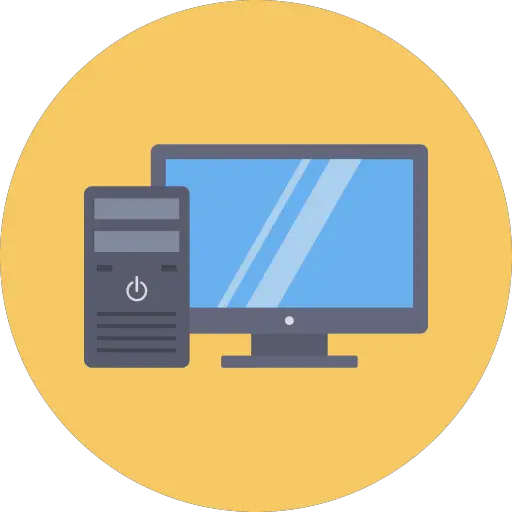
Zugriff auf das BIOS mit einem HP PC PC:
Die verschiedenen Methoden, mit denen das BIOS auf einem HP-PC aufgerufen werden kann:
Es gibt eine Reihe von Möglichkeiten Rufen Sie das BIOS Ihres HP-PCs auf. Wenn Sie also Schwierigkeiten haben, es zu öffnen, können Sie die verschiedenen unten erläuterten Lösungen durchführen, um Ihre Erfolgschancen zu erhöhen.
Klicken Sie beim Starten Ihres HP-PCs auf eine Taste, um das BIOS aufzurufen:
Die besonders bekannte Technik ist die Drücken einer bestimmten Taste beim Starten des PCs. Letzteres ermöglicht es Ihnen, Ihr BIOS sehr schnell zu öffnen.
Beachten Sie jedoch, dass sich der Schlüssel von PC zu PC ändern kann. Je nach Herstellungsdatum Ihres HP PCs kann der Schlüssel unterschiedlich sein. Oft ist es eine Frage des Schlüssels F2, Esc oder F10 oder F12. Also alles, was Sie tun müssen, ist Starten Sie Ihren HP-PC neu et um eine bestimmte Anzahl von Malen auf die Schaltfläche zu klicken fraglich. Im Zweifelsfall empfehlen wir Ihnen, das Benutzerhandbuch Ihres HP-PCs zu Rate zu ziehen.
Problem beim Öffnen des BIOS mit Fast Boot auf einem HP PC:
Diese Technik präsentiert sich immer mehr difficultés , seit PCs starten immer schneller durch Schnellstart. Daher muss man beim Start sehr schnell sein, denn wenn O ist bereits gestartet Sie können das BIOS nicht mehr mit dem Schlüssel öffnen.
Wenn Sie diese Technik vereinfachen möchten. fühlen sich frei Schnellstart deaktivieren über les Einstellungen: System / Power & Sleep / Zusätzliche Energieeinstellungen. Dann müssen Sie drücken "Wählen Sie die Aktion der Netzschalter". Klicken Sie auf diesem Bildschirm auf den Link "Parameter derzeit nicht verfügbar ändern" und deaktivieren "Schnellstart aktivieren".
Gehen Sie über WinRe, um das BIOS auf Ihrem HP PC zu öffnen:
Wenn die Technik vorher angegeben hat funktionniert nicht auf Ihrem HP-PC. Auch ein Durchgang ist möglich WinRe.
Dies ist zugänglich von der Update- und Sicherheitseinstellungen in der Rubrik "Wiederherstellung" durch Klicken auf die Schaltfläche " Jetzt neustarten ". Sie gelangen auf den blauen Bildschirm "Wähle eine Option". Oder wenn Sie Ihr W10 Office nicht mehr öffnen können. Sie können ein Verfahren durchführen, ohne den Computer einzuschalten. Letzteres beträgt Drücken Sie die Ein-/Aus-Taste und erzwingen Sie dann das Herunterfahren Ihres HP PCs. Sie müssen dies ungefähr dreimal tun um zum blauen Bildschirm zu gelangen "Wähle eine Option".
Einmal auf dem Bildschirm "Wähle eine Option". Sie müssen den Knopf drücken "Fehlerbehebung". Sie werden zum Fenster geleitet „Problemlösung“, in dem Sie müssen drücken Sie „Erweiterte Optionen“. Drücken Sie abschließend die Taste "Ändern Sie die UEFI-Firmware-Einstellungen" Drücken Sie dann die Taste " Neustarten ".
Wann muss das BIOS auf einem HP PC geöffnet werden?
Der BIOS-Zugriff sollte bestehen bleiben gelegentlich. Tatsächlich ist es nicht dazu gedacht, häufig konsultiert zu werden. Daher ist die Ergonomie oft recht einfach. Es ist nötig dass Öffnen Sie Ihr UEFI nur, wenn es letzteres ist. Ein Anwendungsfehler könnte schwerwiegend sein Ihr System beschädigen.
Also, wenn Sie ein Problem haben schwarzer Bildschirm beim Starten Ihres HP PCs, oder wenn Ihr HP PC lässt sich nicht mehr einschalten. Wir empfehlen Ihnen, es zuerst zu versuchen Reparieren Sie Ihr Windows 10-Betriebssystem. Wenn dies nicht funktioniert, können Sie auch versuchen, es zu renovieren indem Sie Windows 10 Reset auf Ihrem HP PC einleiten. Um zu wissen, wie es geht und welche Folgen es auf Ihrem PC hat. Wir empfehlen Ihnen, das folgende Tutorial zu lesen: So setzen Sie einen HP-PC zurück?
Wenn Sie das System in diesem Fall nicht reparieren können, könnte dies der Fall sein geeignet, einige Parameter Ihres BIOS zu ändern.
Die Rolle des BIOS auf einem HP PC:
Das BIOS oder genauer gesagt das Grundlegendes Ein-und Ausgabesystem ist das Motherboard-Programm. Damit können Sie Ihren HP PC bedienen. Diese wird nun durch ersetzt das UFI. Trotzdem wird man aus Gewohnheit immer noch den Begriff BIOS für ein UEFI verwenden.
Letzteres ist bestimmt für Programme laden so, dass du kannst Schalten Sie Ihren PC ein. Es wird auf der gespeichert PC-ROM um nicht verloren zu gehen, wenn Ihr PC nicht mehr eingeschaltet ist. Auf diese Weise, um Ihren PC zu booten, BIOS wird eine Reihe von Aufgaben starten einer bestimmten Reihenfolge folgen. Dazu gehören insbesondere ein Testverfahren jetzt lesen (Selbsttest beim Einschalten). Letztere prüft die Vollständigkeit Peripherie Ihres PCs sind betriebsbereit zu starten. Es geht so Festplattenstatus prüfen, du ZENTRALPROZESSOR, von RAM und andere Peripheriegeräte. Wenn einer von ihnen ausfällt Grundierung würde nicht Betriebssystem laden wodurch Sie Ihre öffnen können Büro W10.
Abschließend : Rufen Sie das BIOS Ihres HP-PCs auf kann am Anfang kompliziert sein. Es gibt jedoch mehrere Techniken, um darauf zuzugreifen. Auf diese Weise können Sie einige Manipulationen ausprobieren, um dorthin zu gelangen. Sobald Sie sich auf BIOS-Bildschirm. Es wird notwendig sein, besonders wachsam zu sein, um dies nicht zu tun Misshandlung weil die Auswirkungen könnte wirklich Auswirkungen auf Ihr System haben.
Wenn Sie jemals nach anderen Lösungen für Ihren HP PC suchen, laden wir Sie ein, die Tutorials in der Kategorie zu erkunden: HP-PC.
